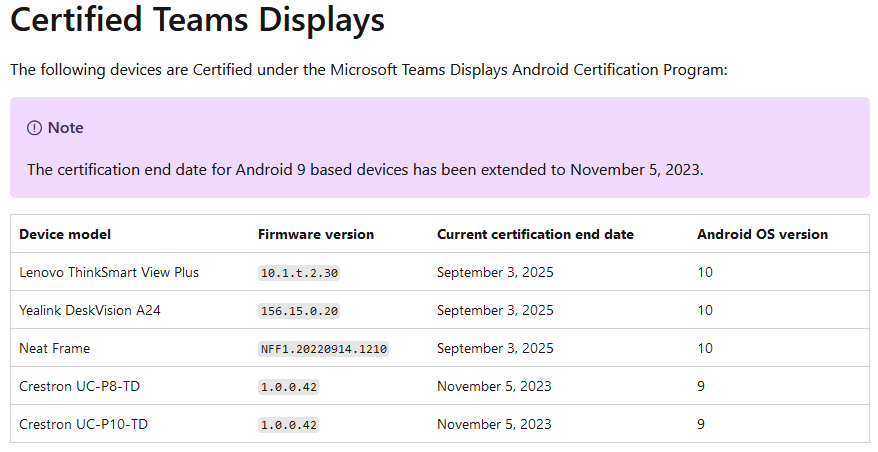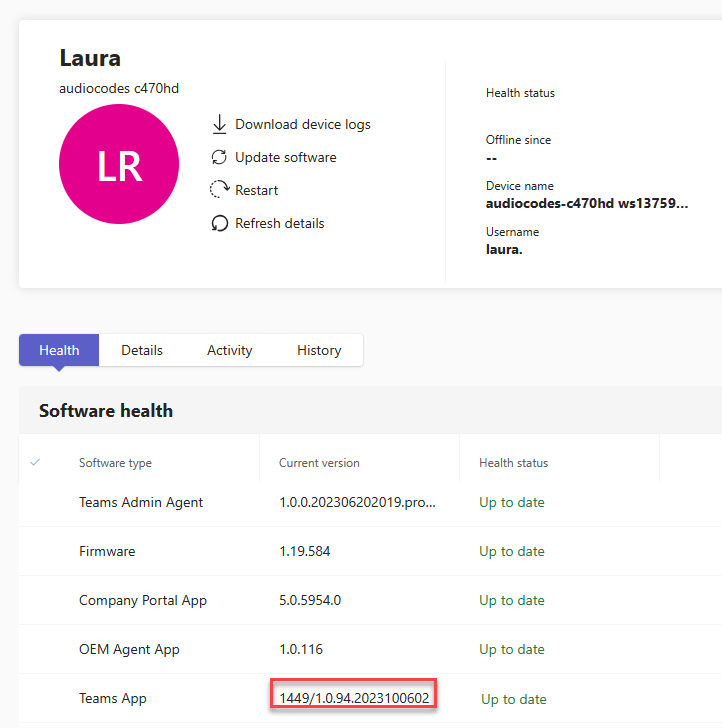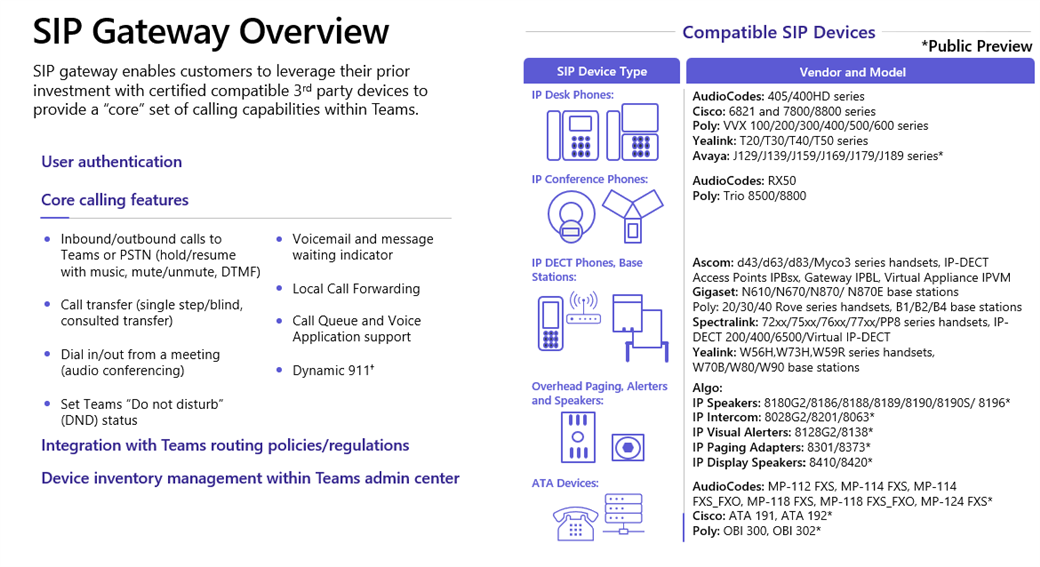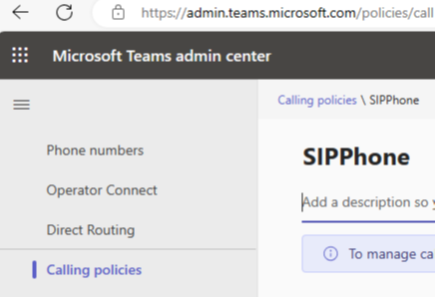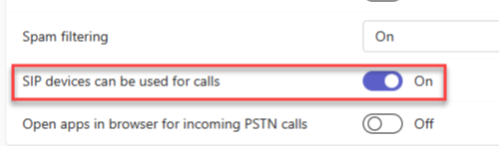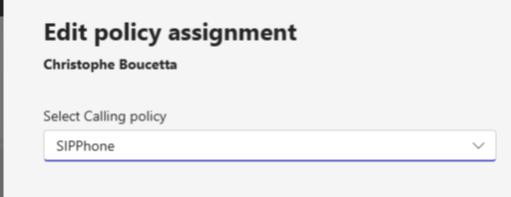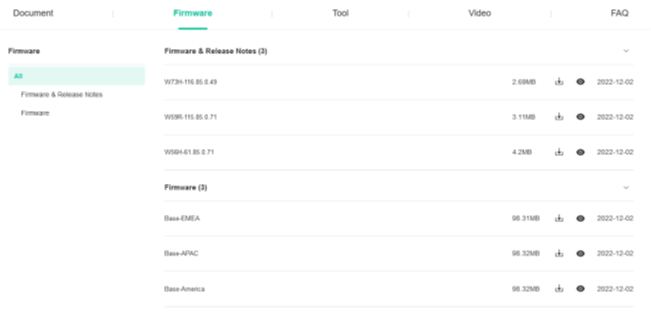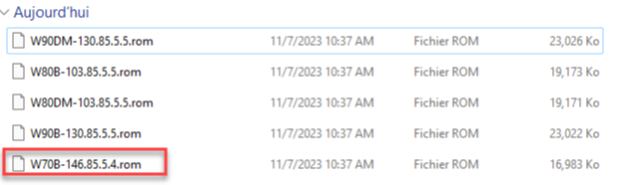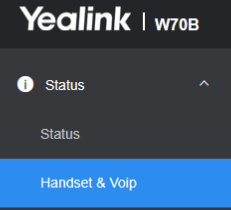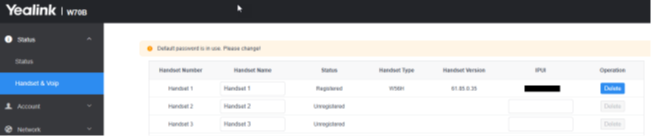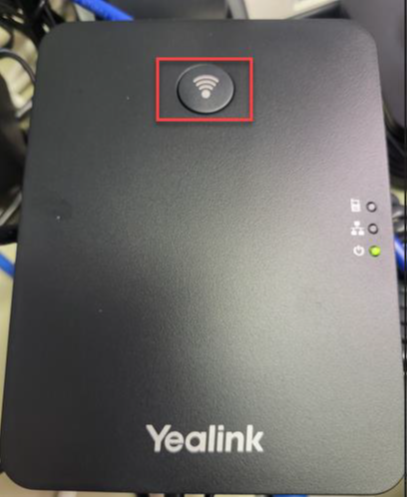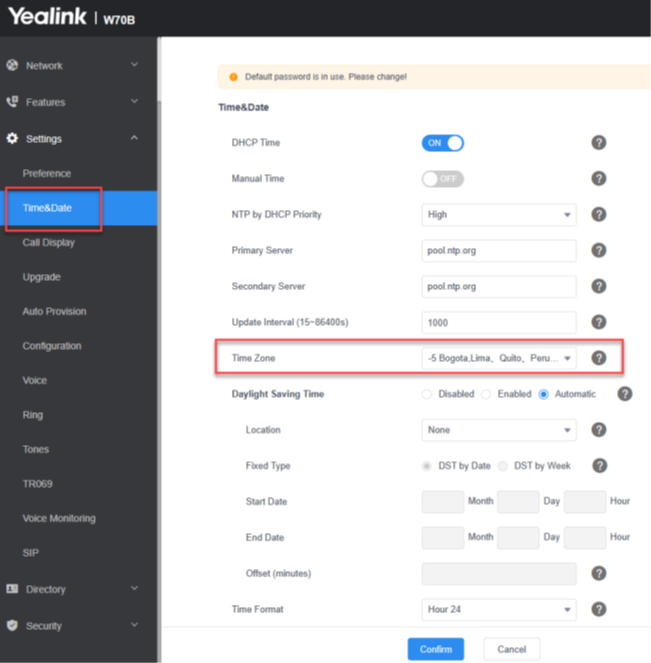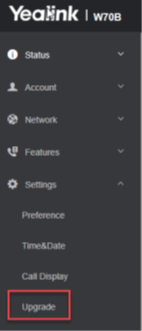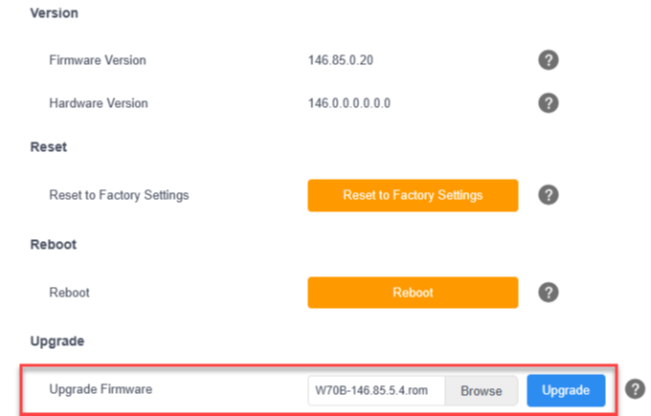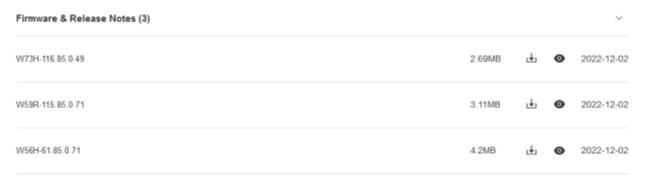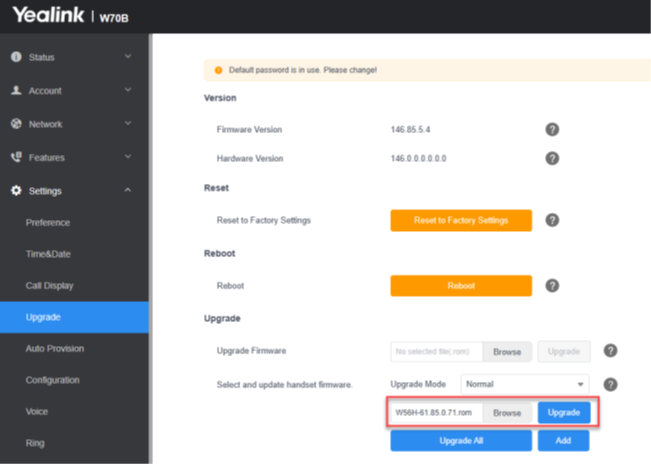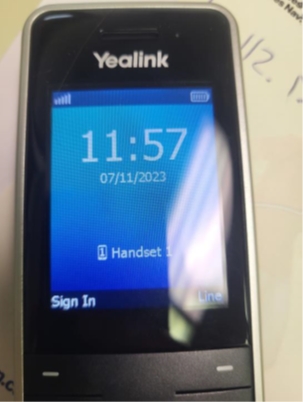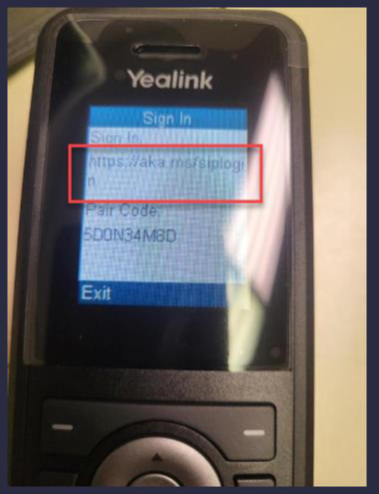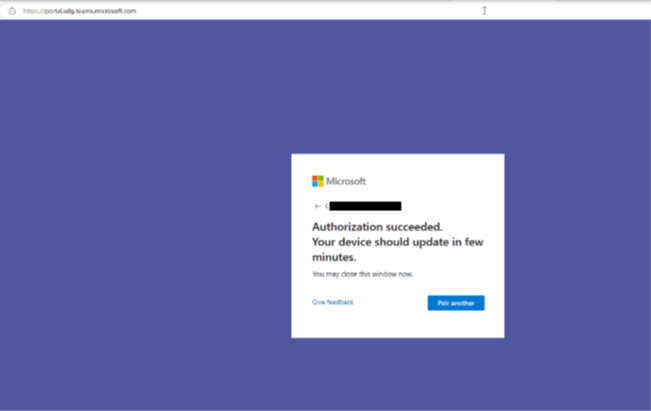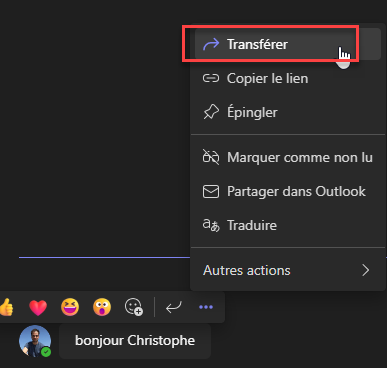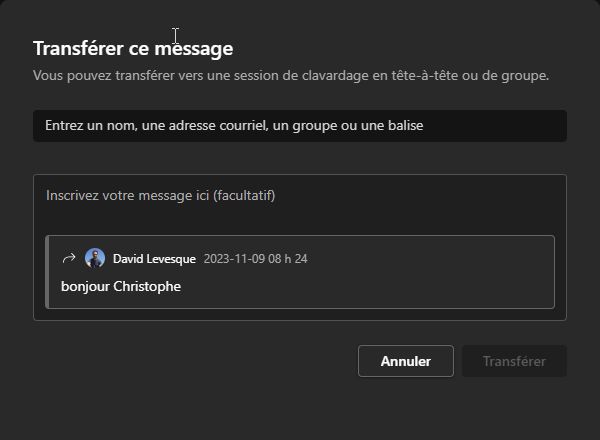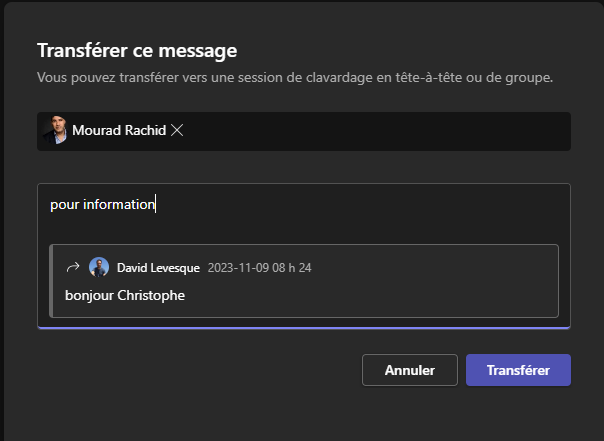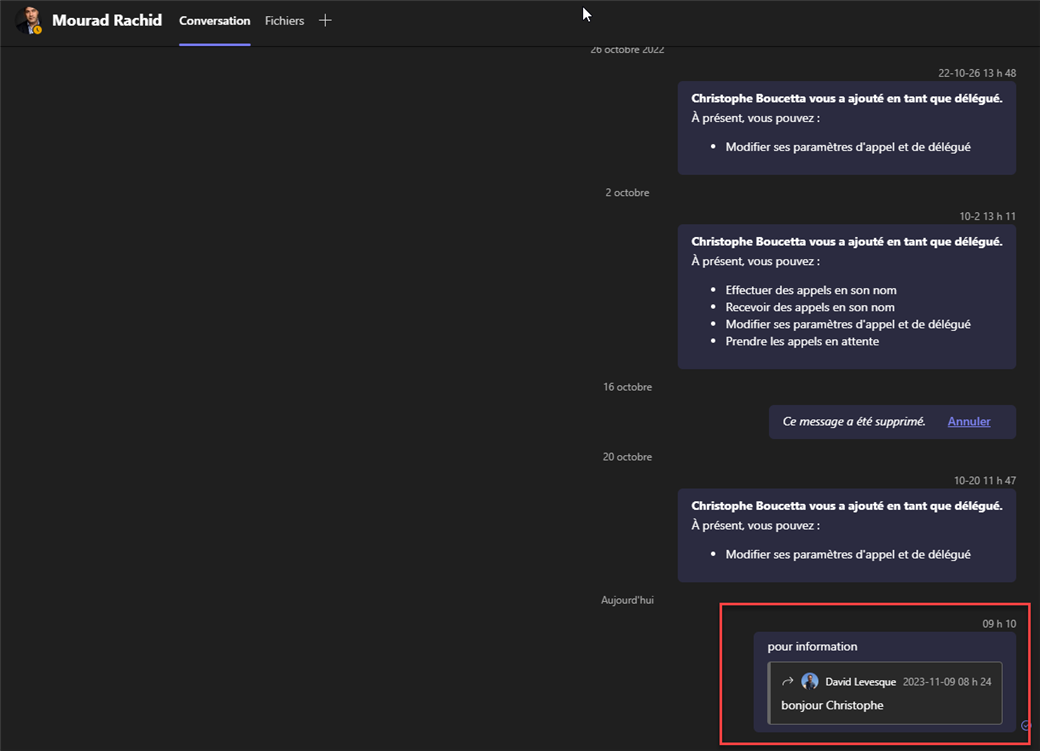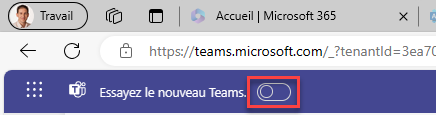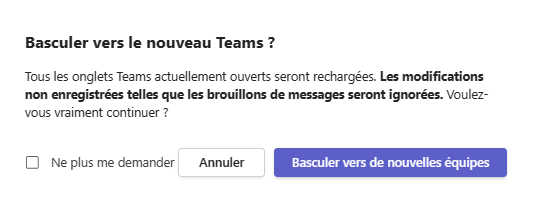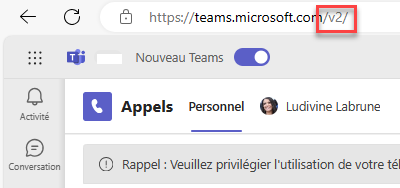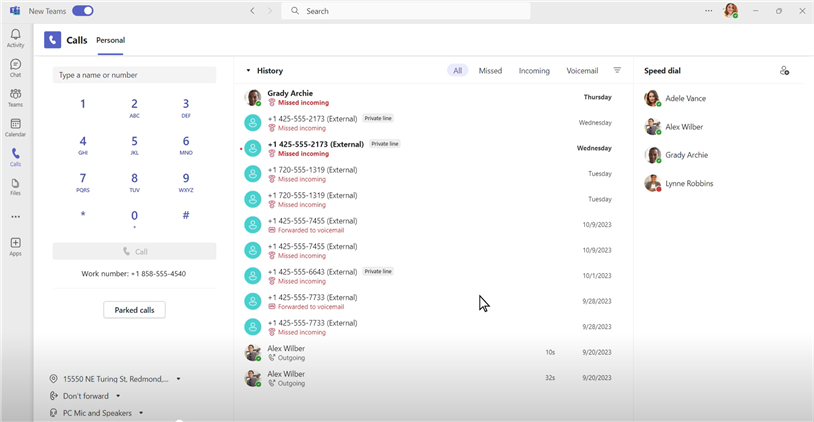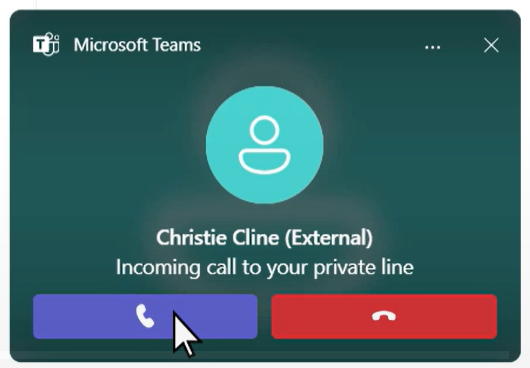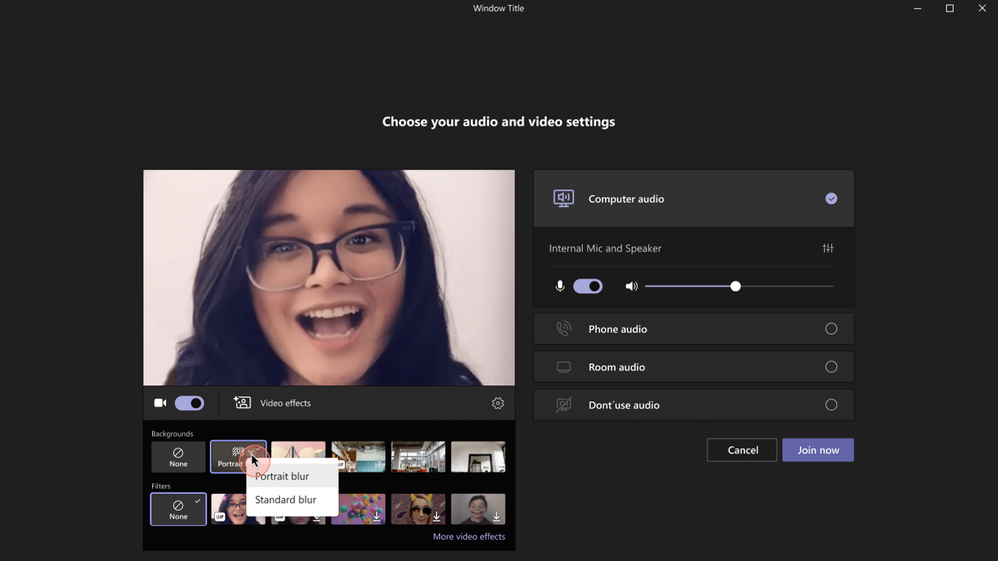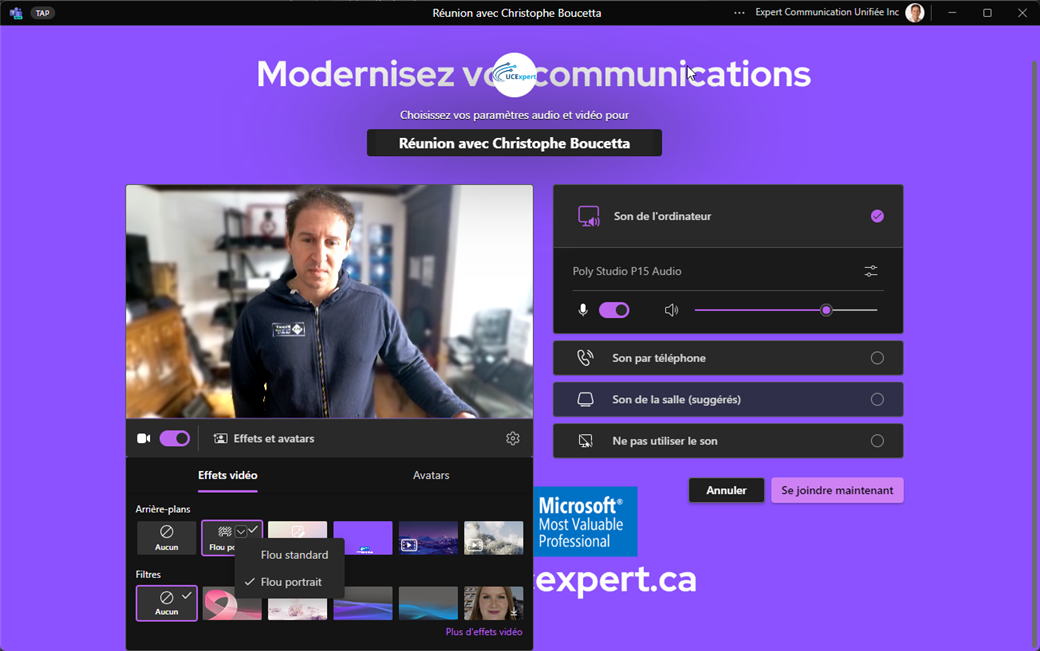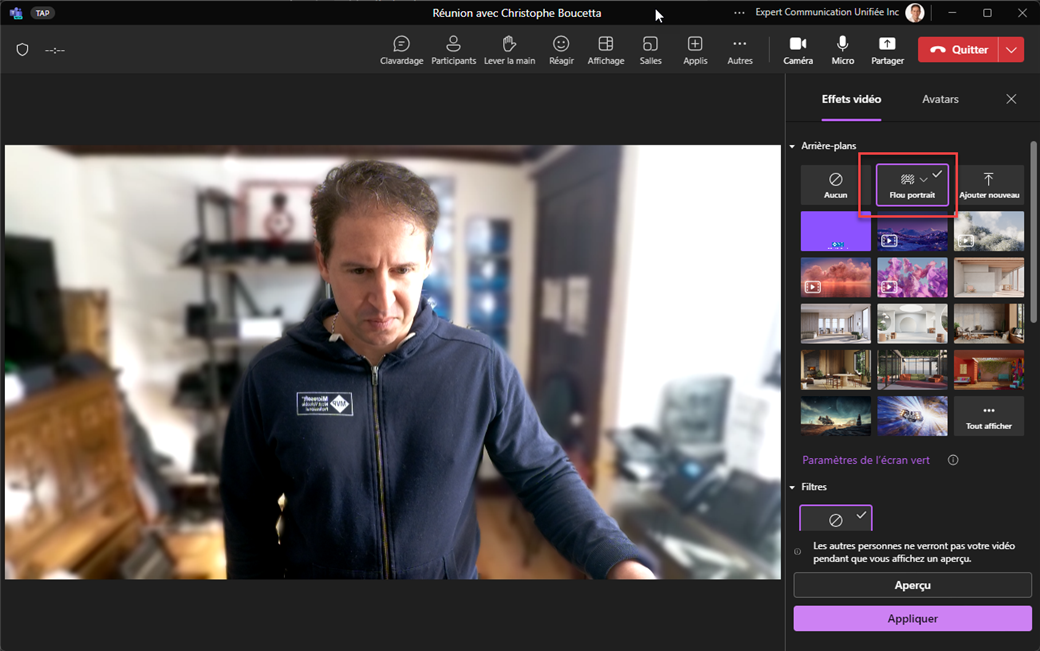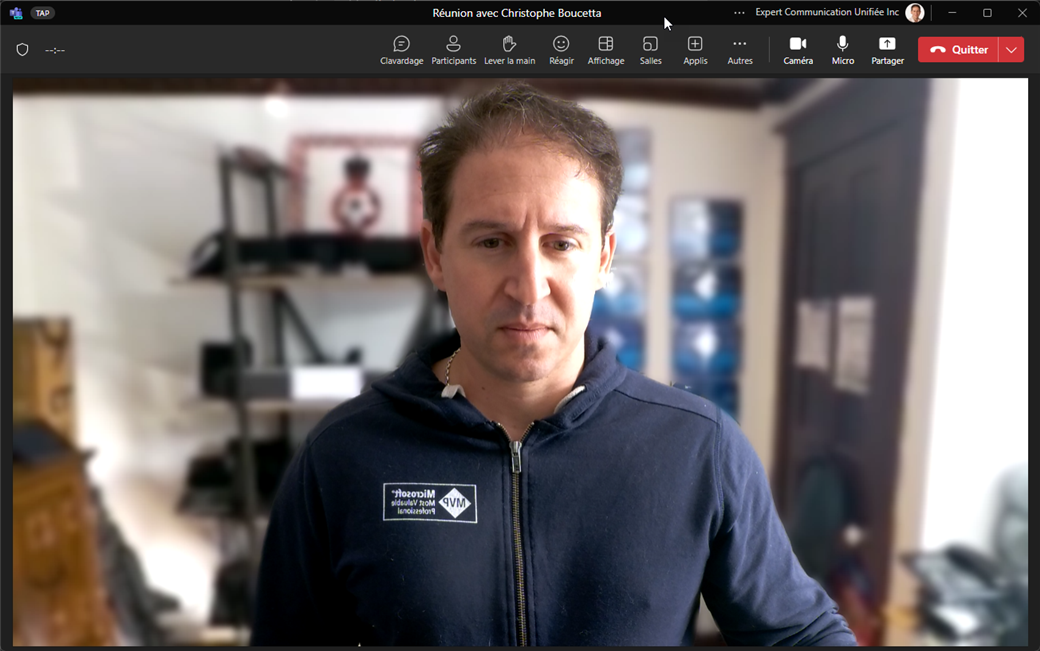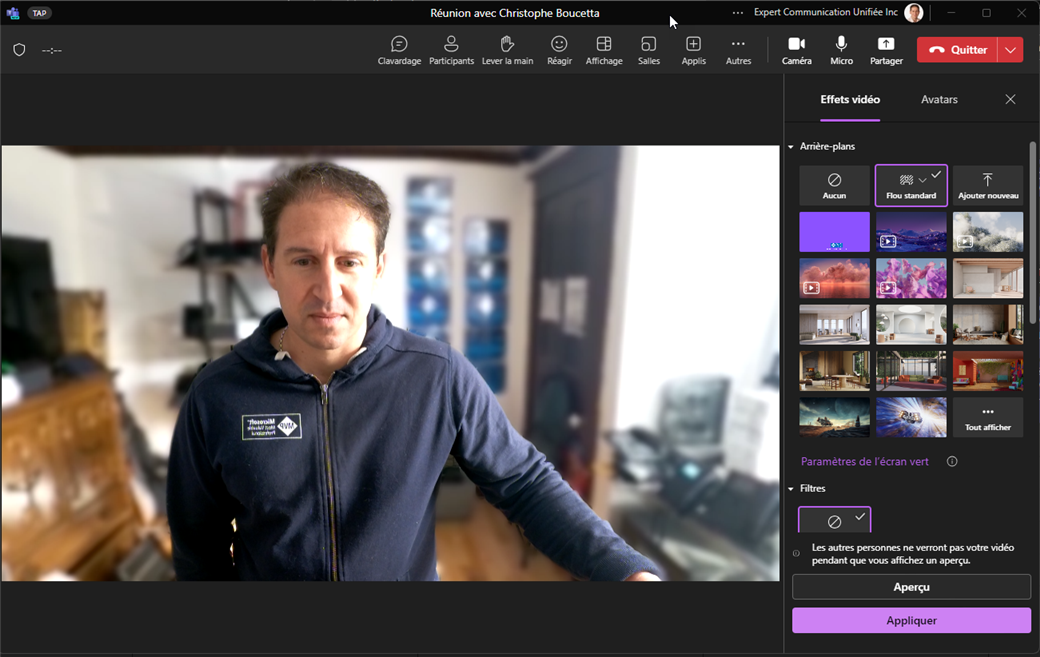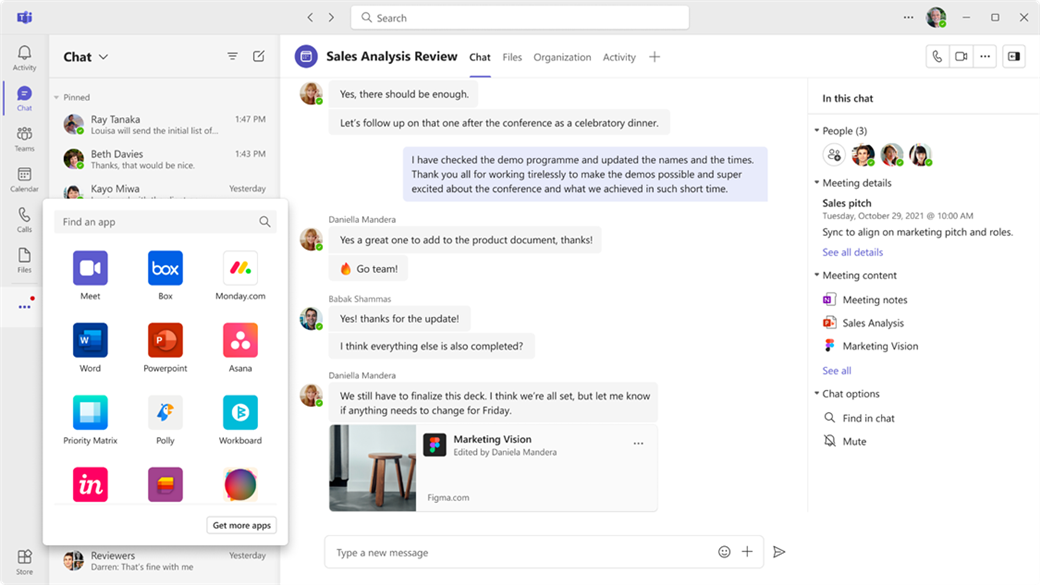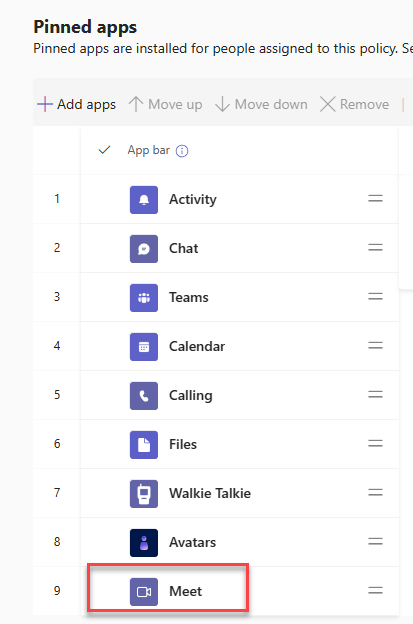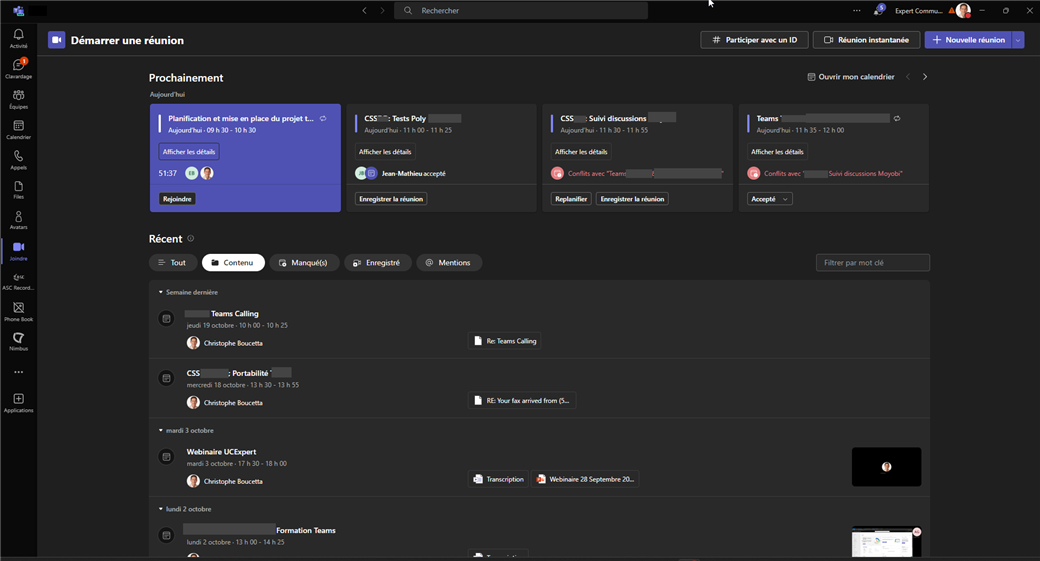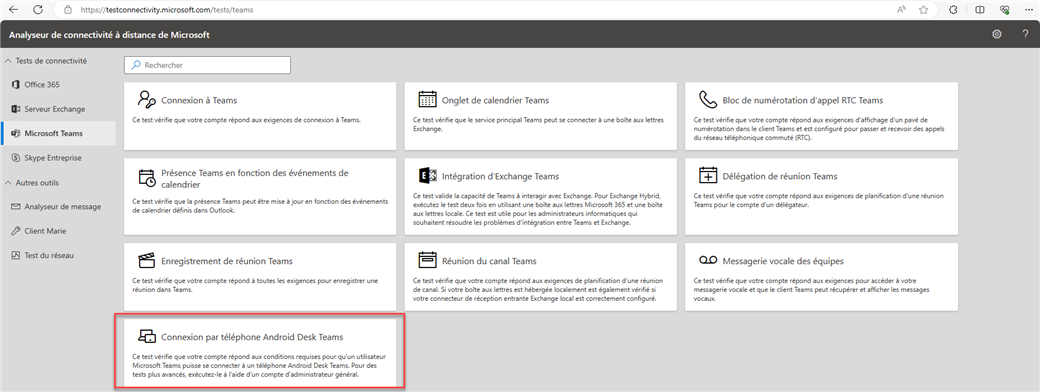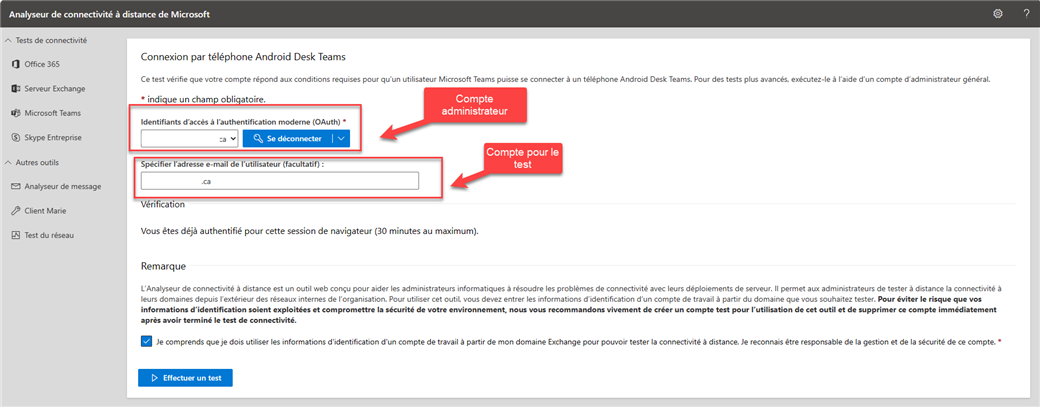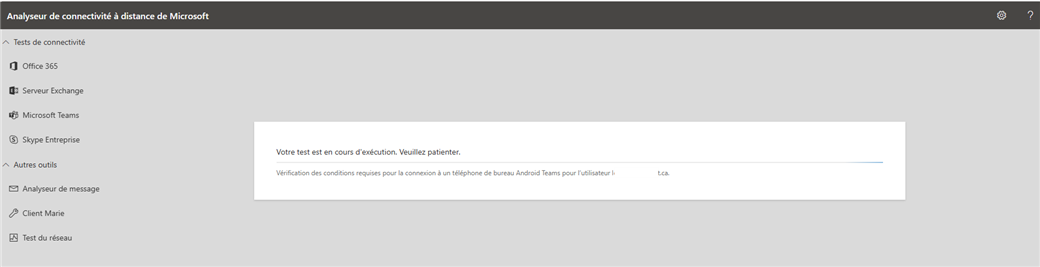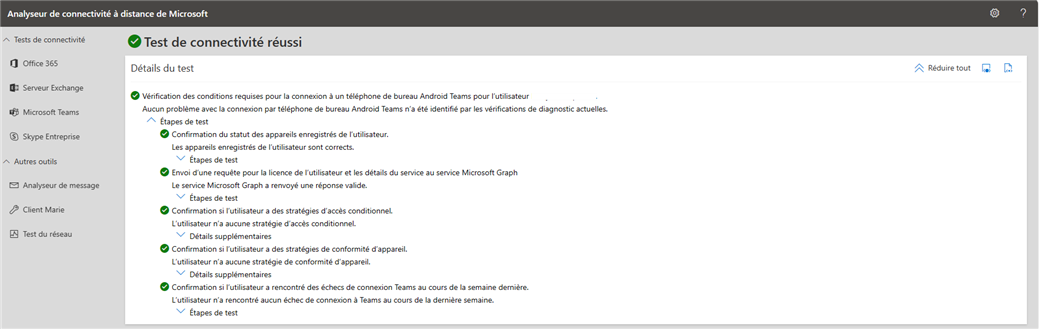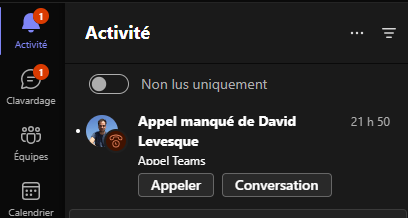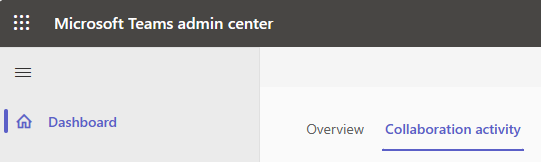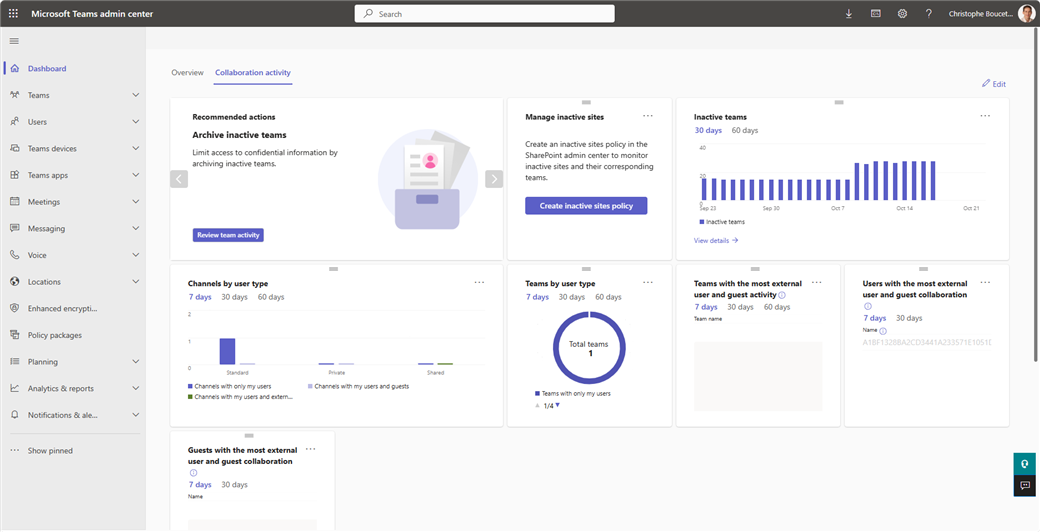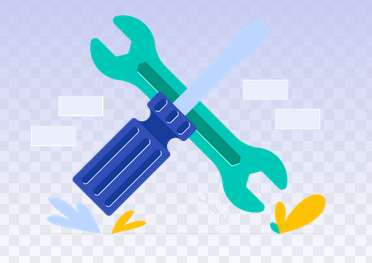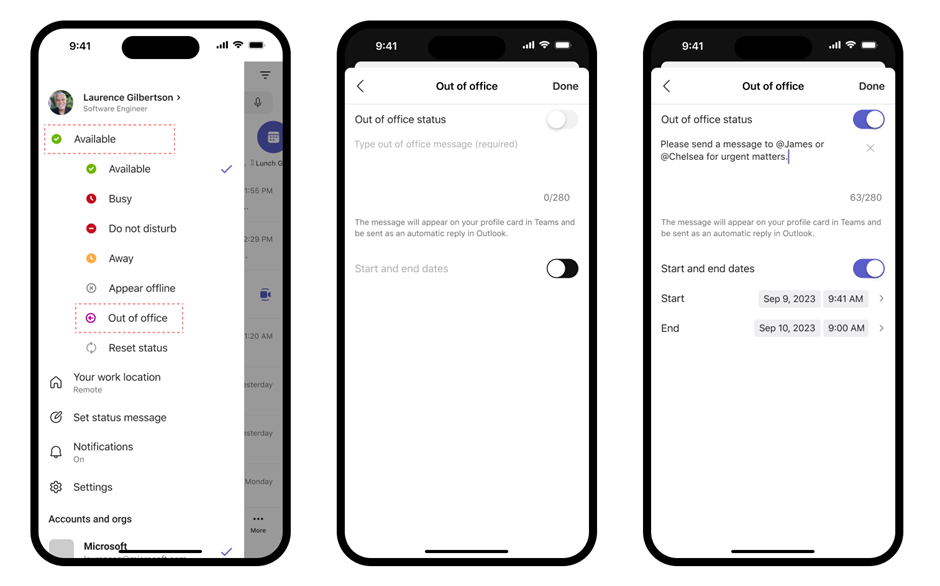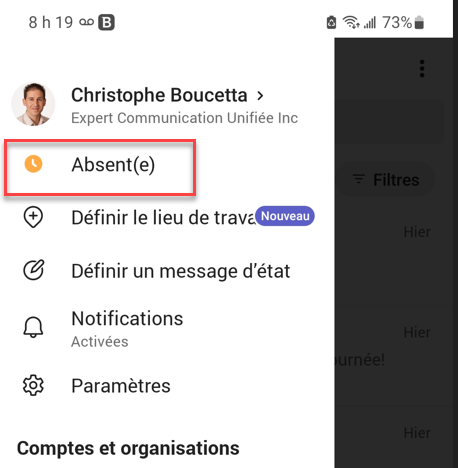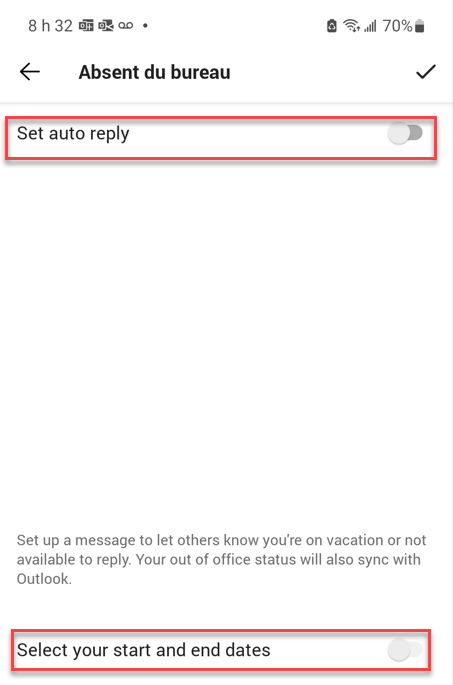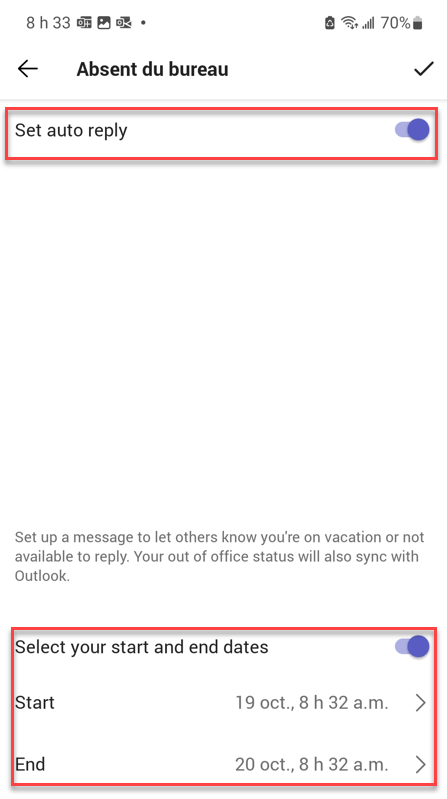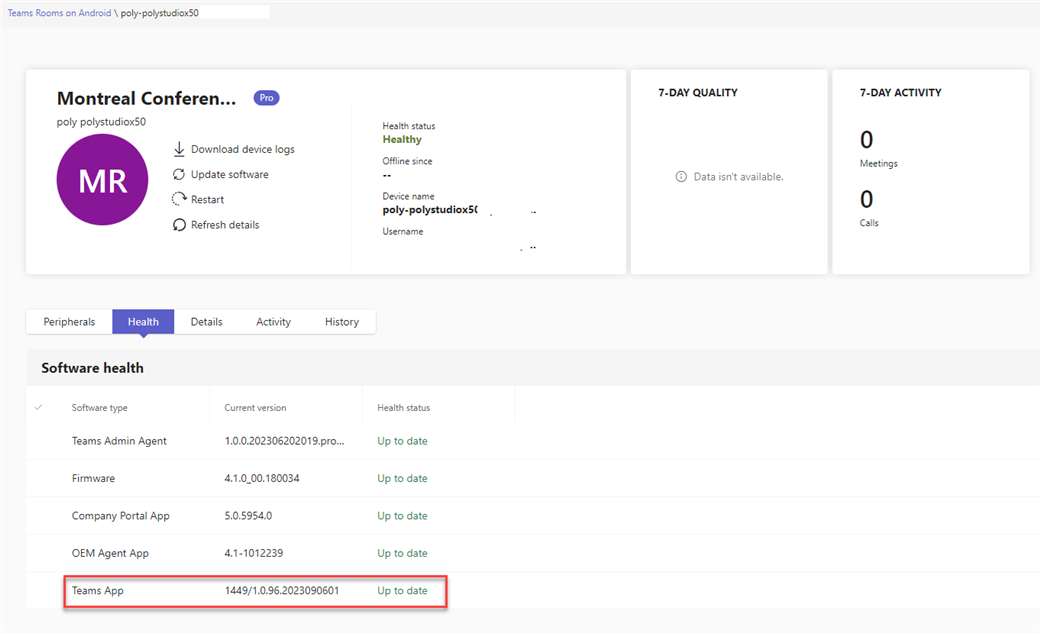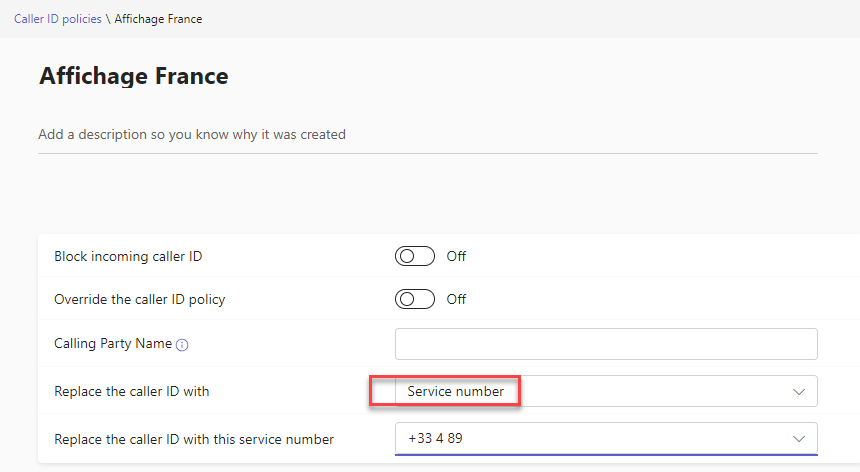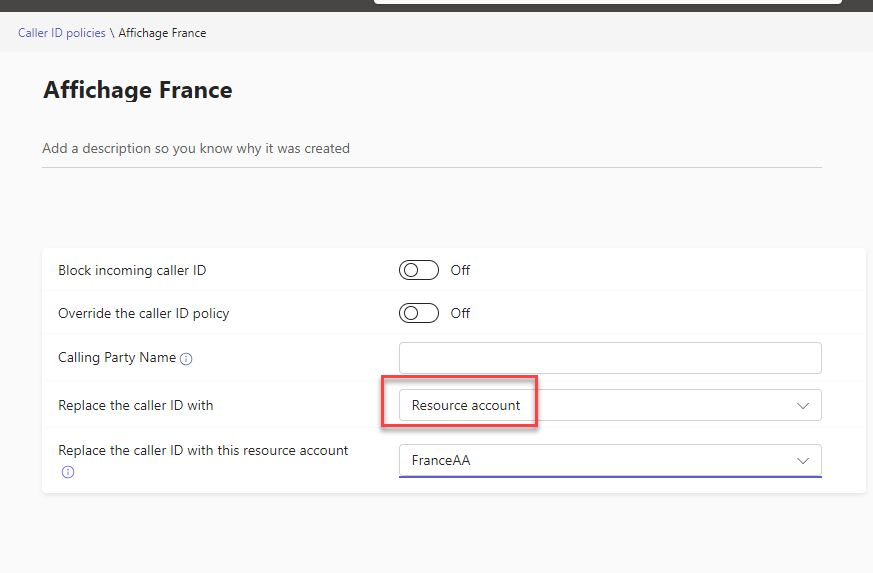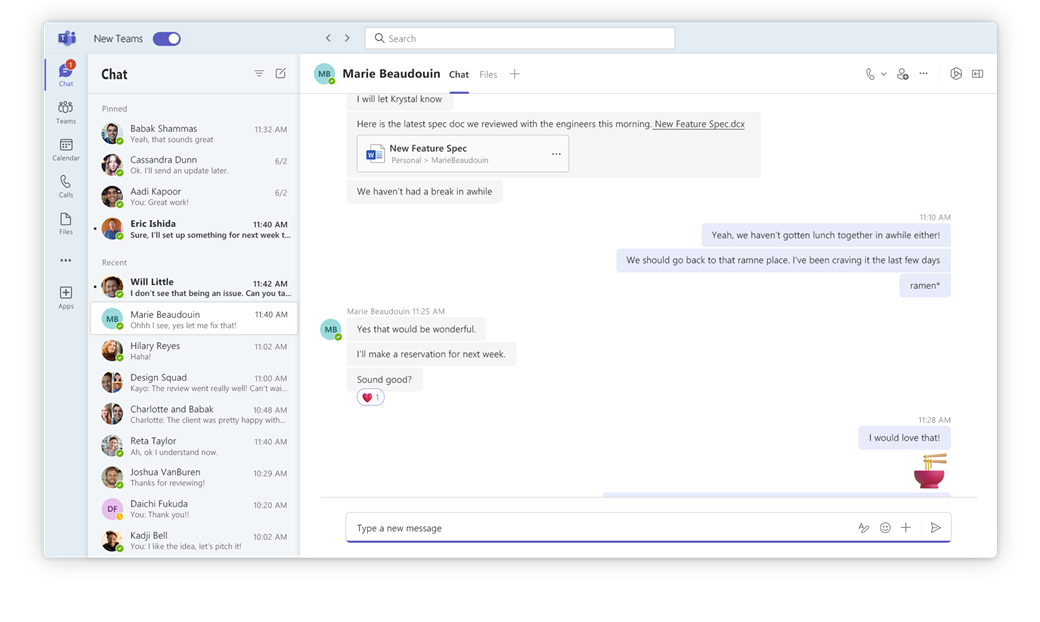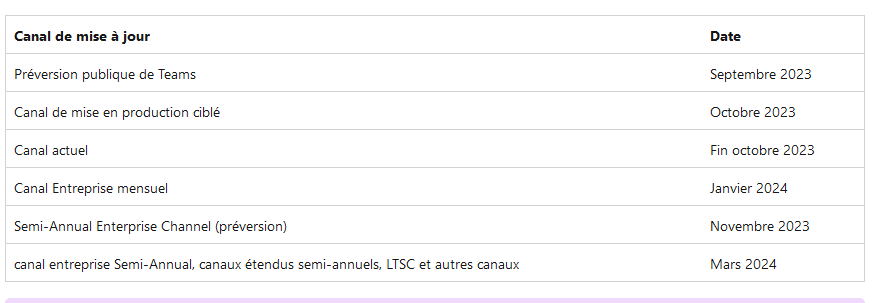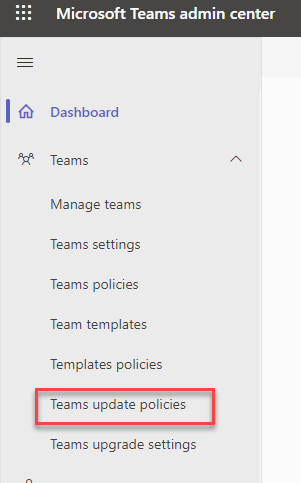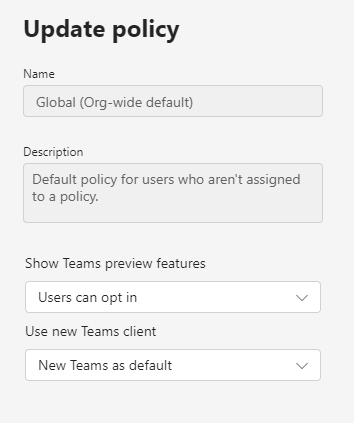Microsoft a rendu disponible une fonction d'exportation offrant des tableaux de synthèse des numéros de téléphone et des adresses d'urgence dans le Centre d'administration Teams.
La fonction est disponible dans la page de gestion des utilisateurs et des adresses civiques.
La fonction d'exportation pour les adresses civiques est disponible en naviguant à partir du centre d'administration MS Teams dans Emplacement puis Adresses civiques.
Emergency addresses - Microsoft Teams admin center
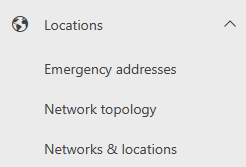
La fonction d'exportation est disponible à coté de celle du filtre

Un fichier Excel est immédiatement disponible offrant le tableau de synthèse de vos adresses civiques.
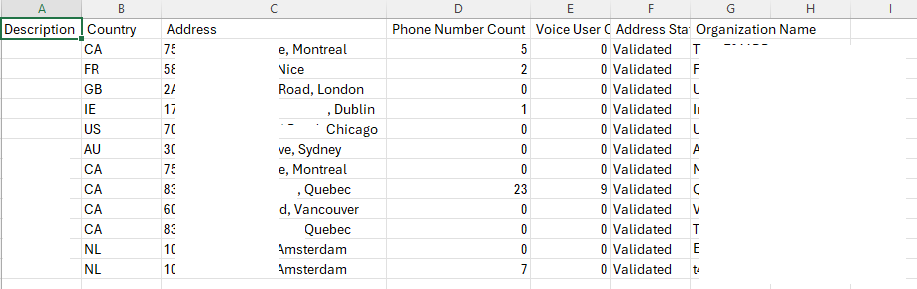
La fonction d'exportation est aussi disponible dans la page de gestion des utilisateurs.
Manage users - Microsoft Teams admin center
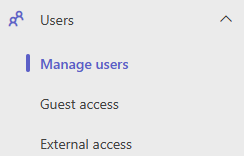
La fonction d'exportation est aussi disponible à coté de celle du filtre.

Si vous souhaiter filtrer au préalable, la fonction d'export respecte vos conditions pour disposer du tableau de synthèse qui répond à vos attentes.
Vous pourriez par exemple filter les utilisateurs étant activés pour la téléphonie.
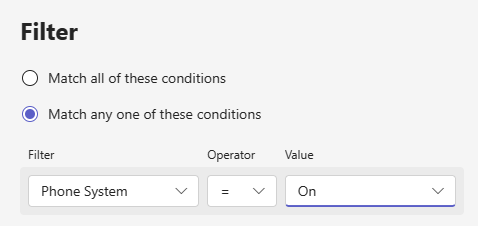
La fonction d'exportation présente le tableau de synthèse basée sur les filtres actifs.
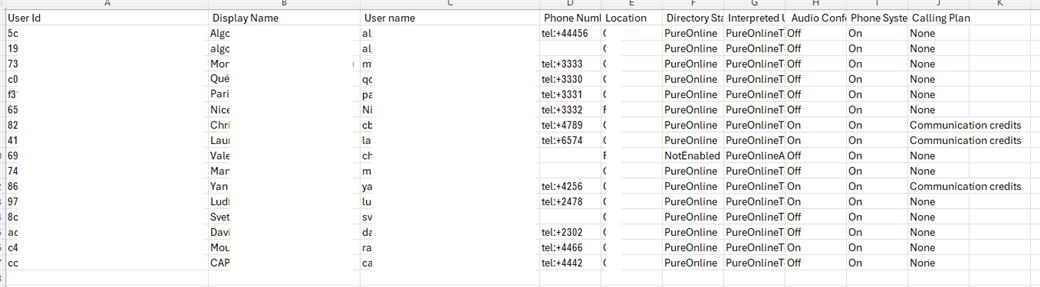

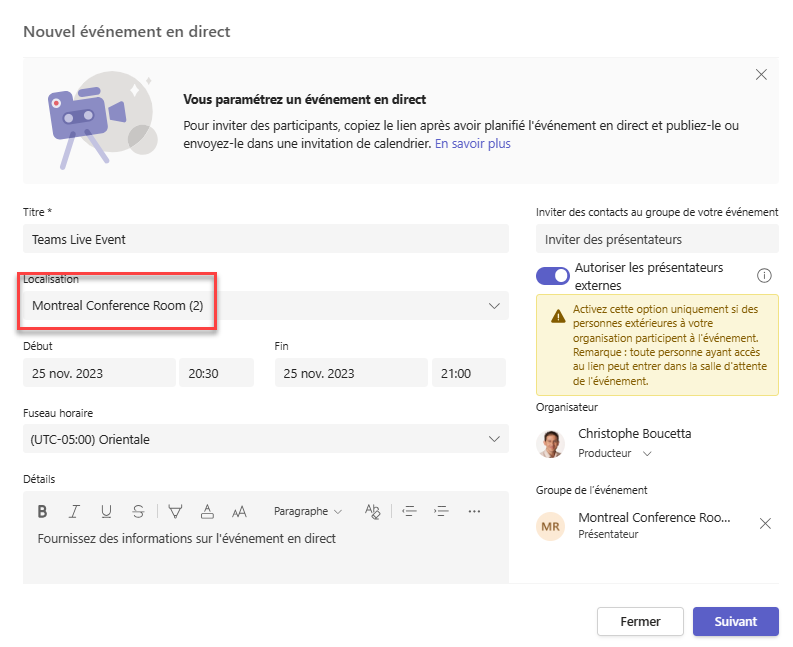
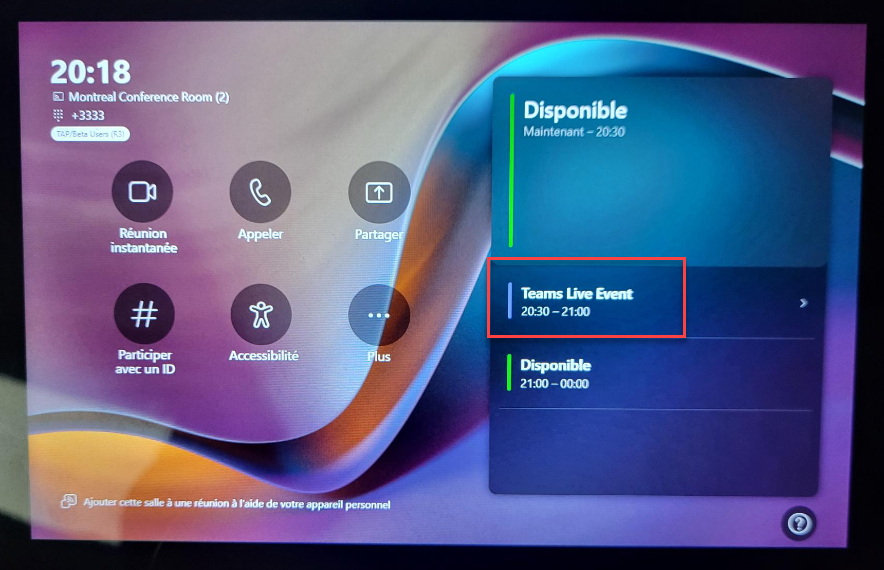
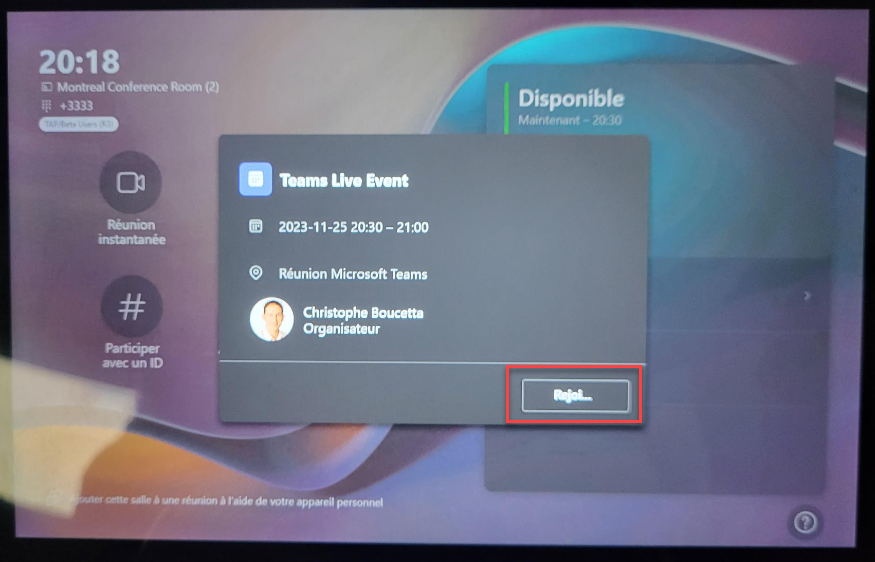
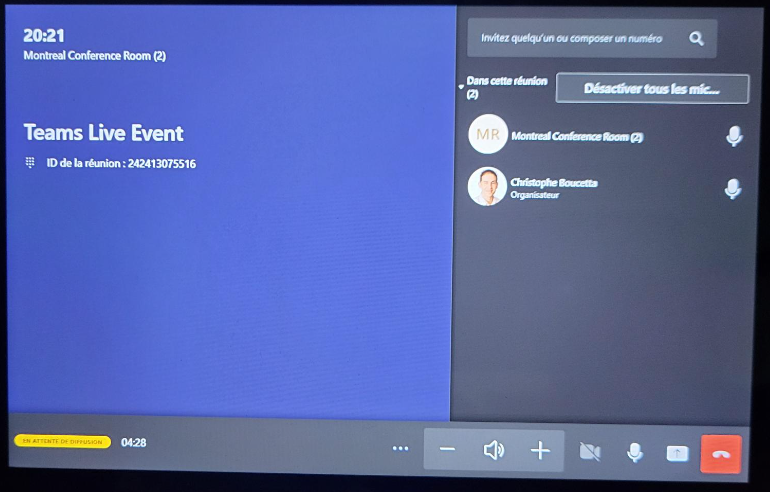
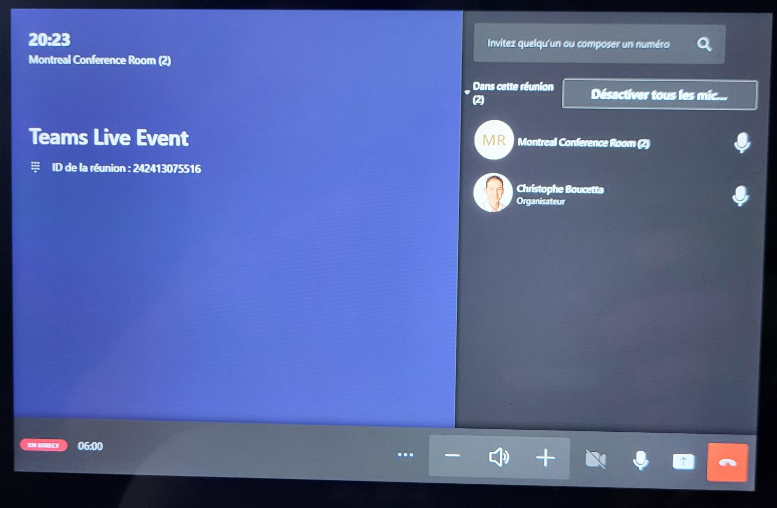

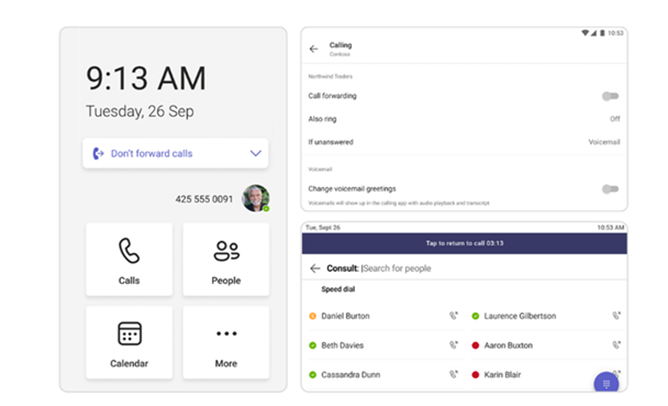
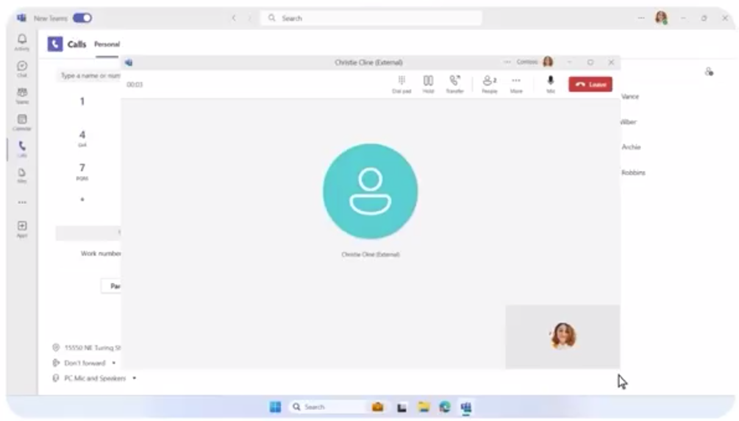
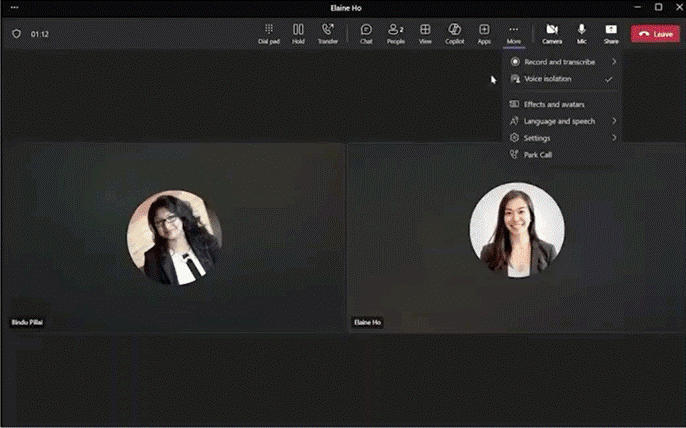
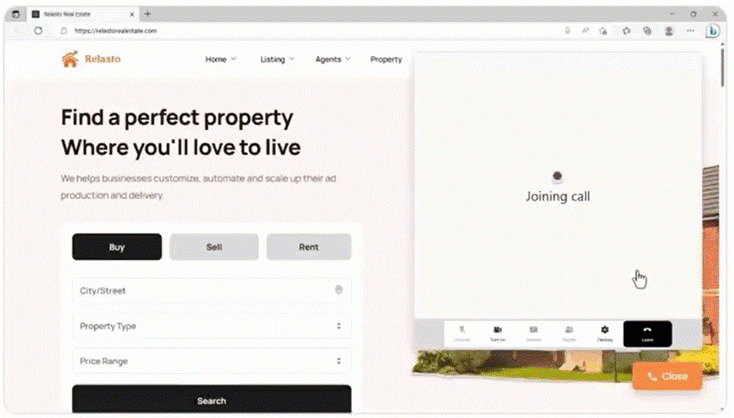
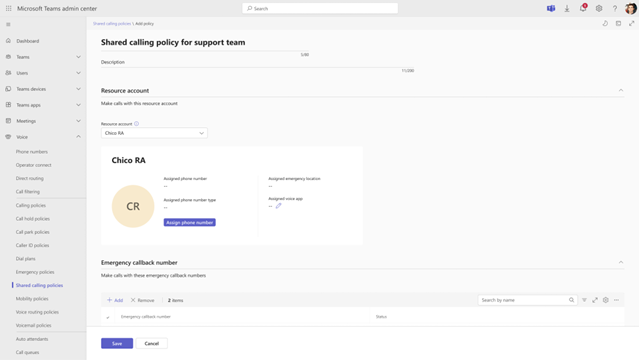
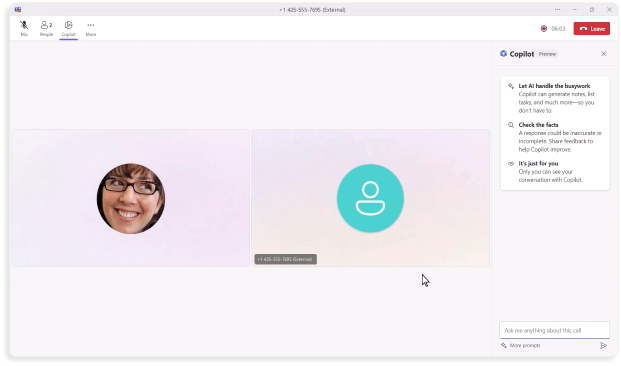
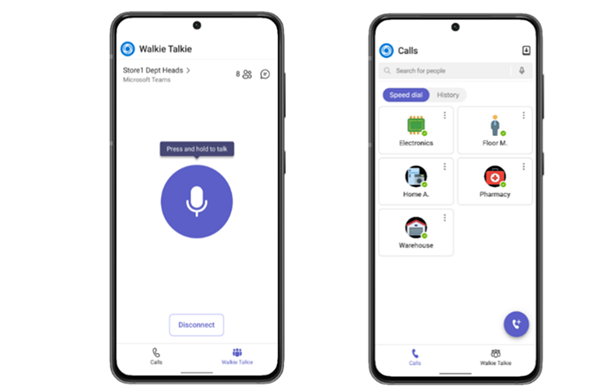
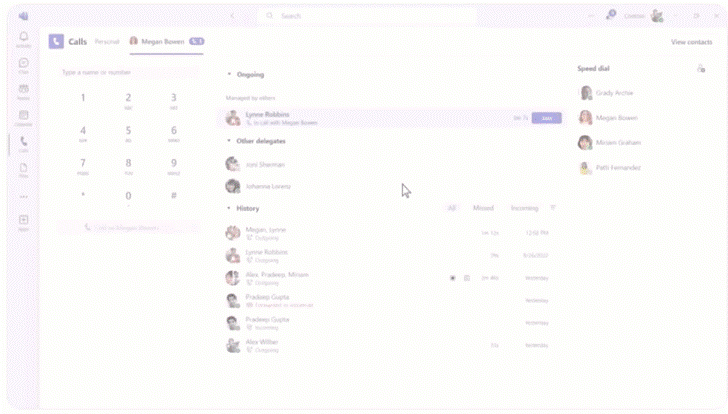
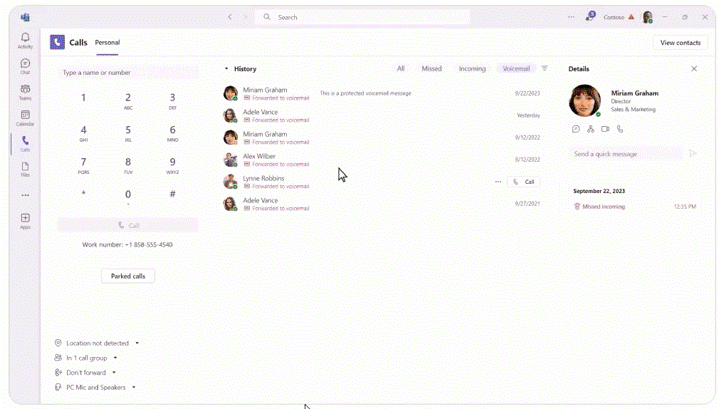
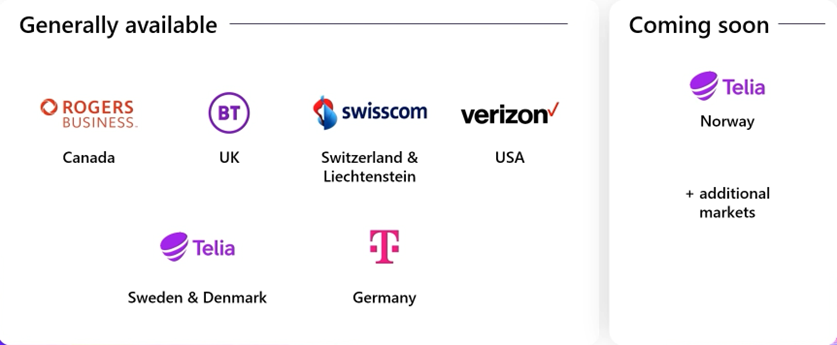

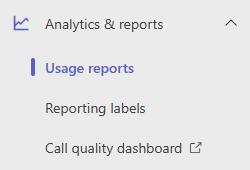
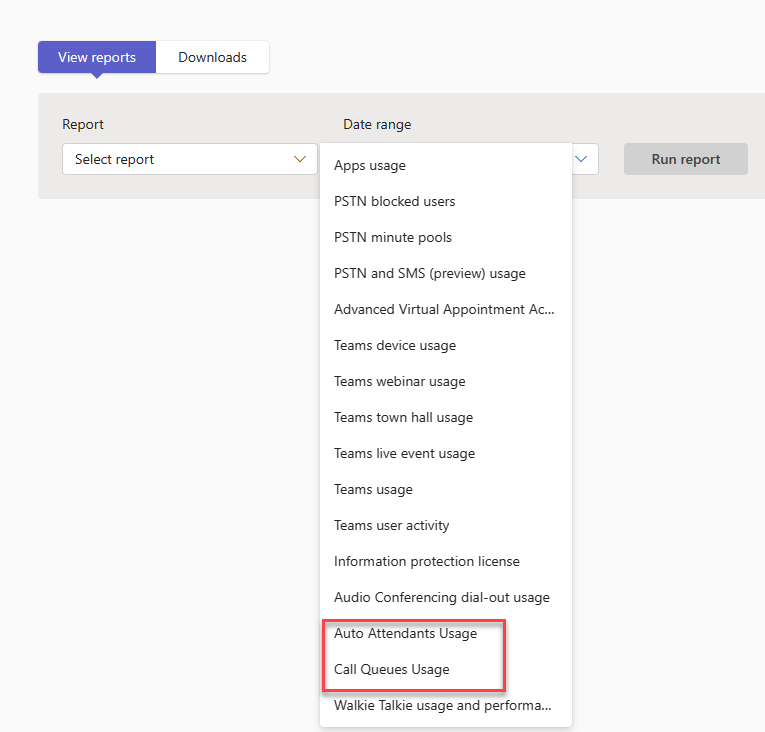
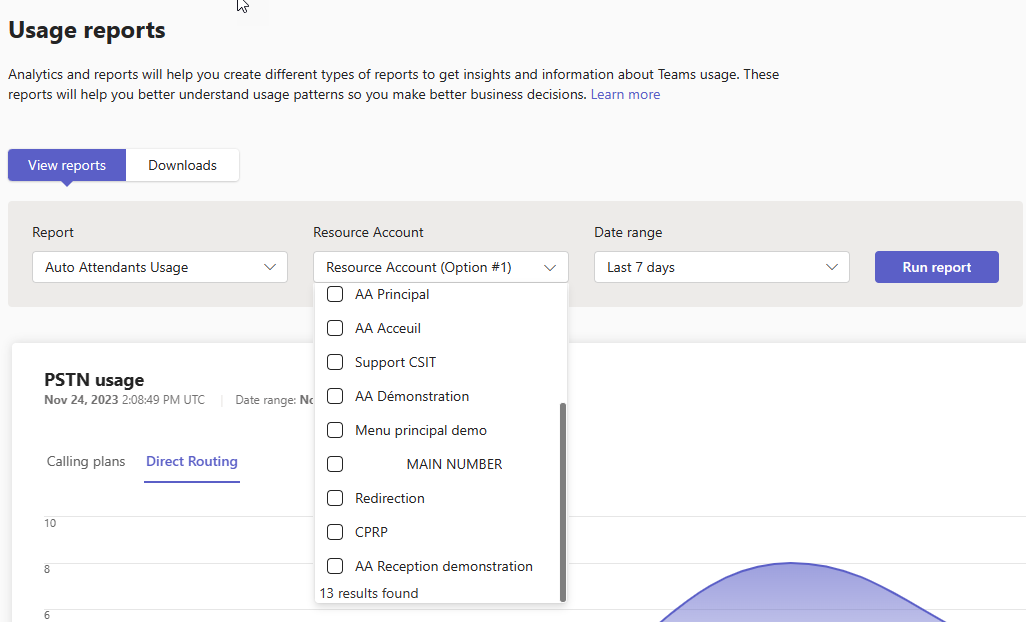
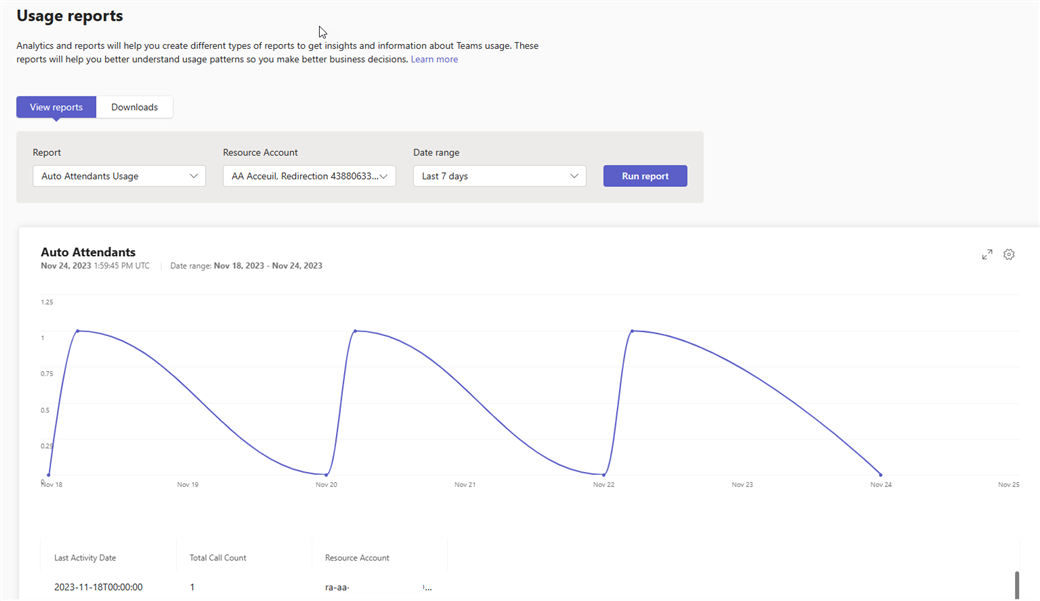
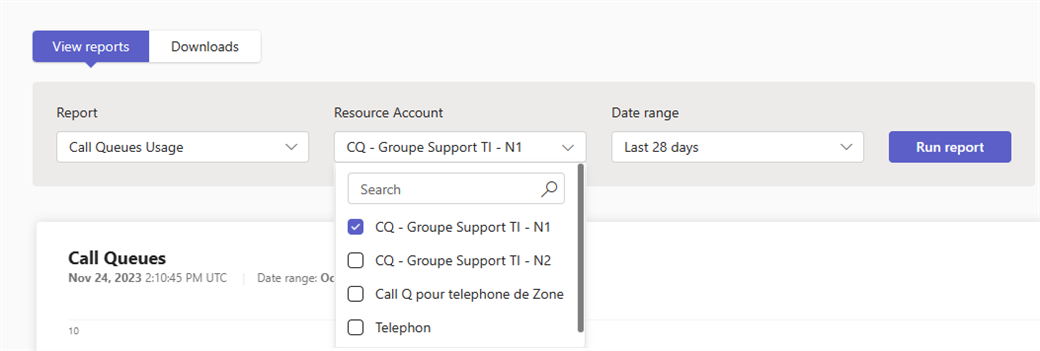
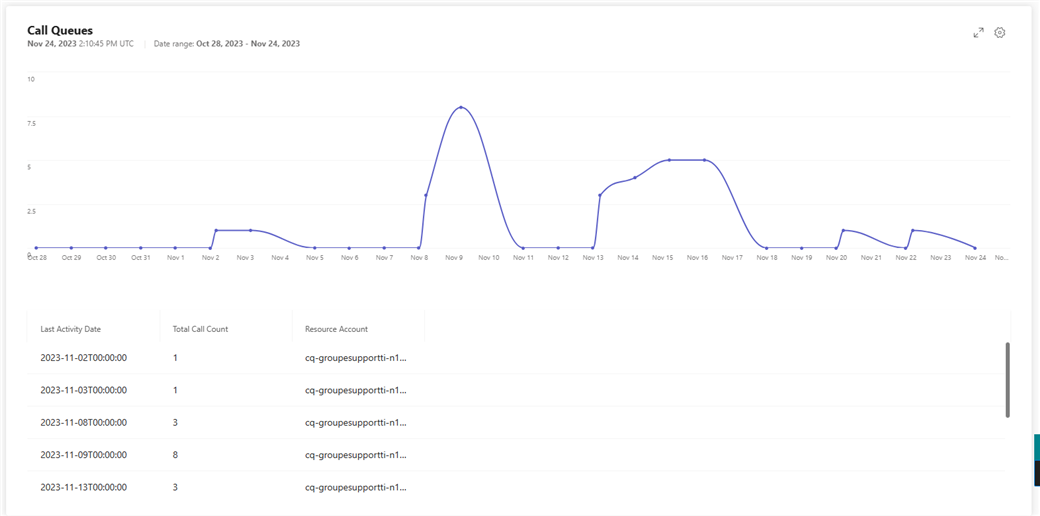
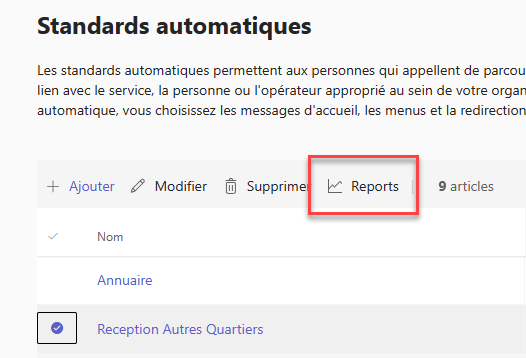
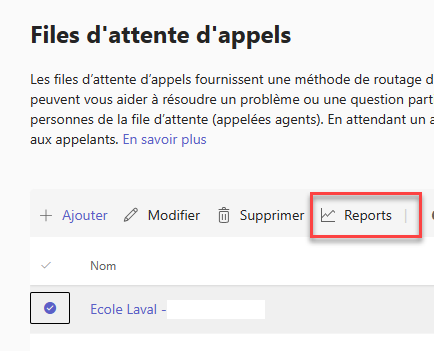
 . Le code à usage unique (OTP) offre une nouvelle manière simplifiée de configurer Teams Room sur Windows. Lors de la première configuration, l'installateur a la possibilité d'entrer un code à usage unique au lieu des identifiants du compte de ressources, éliminant ainsi le besoin de partager les mots de passe du compte de la salle. L'OTP est ensuite utilisé pour récupérer automatiquement les identifiants du compte de ressources et se connecter à Teams Rooms. Les administrateurs de la salle Teams peuvent provisionner l'OTP depuis le portail de gestion Teams Rooms Pro.
. Le code à usage unique (OTP) offre une nouvelle manière simplifiée de configurer Teams Room sur Windows. Lors de la première configuration, l'installateur a la possibilité d'entrer un code à usage unique au lieu des identifiants du compte de ressources, éliminant ainsi le besoin de partager les mots de passe du compte de la salle. L'OTP est ensuite utilisé pour récupérer automatiquement les identifiants du compte de ressources et se connecter à Teams Rooms. Les administrateurs de la salle Teams peuvent provisionner l'OTP depuis le portail de gestion Teams Rooms Pro.